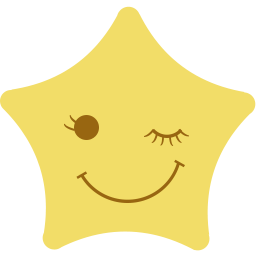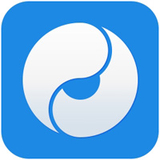- word2014如何去水印 05-10 08:27
- word2007如何删除空白页 05-09 14:35
- word2014如何更新目录 05-09 11:24
- word 2014如何设页脚 05-08 15:08
- 如何用方正小标简体宋制作文件标签 12-31 11:41
- word字体中如何找到方正小标宋简体 12-31 11:05
- cad快速看图怎么查看版本号 01-12 18:01
- cad快速看图怎么查找文字 01-12 17:58
Word 2007是一款强大的文字文档编辑工具,功能丰富。不少用户对于行间距调整的步骤,还不是很了解。这里带来详细的步骤分享,想了解的小伙伴快一起来看看吧!
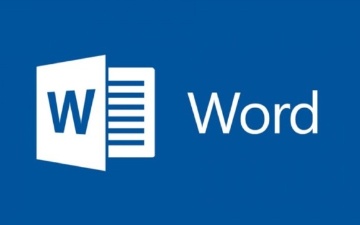
1.启动Word程序,定位并选择您希望调整行间距的文本段落。
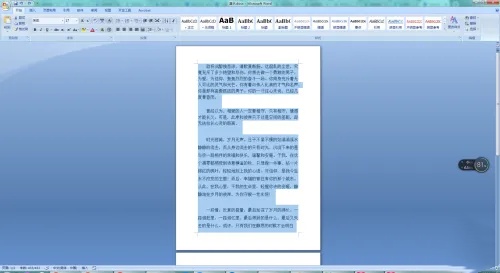
2.在Word界面的顶部菜单栏中,点击“开始”选项卡,以访问文本编辑工具。
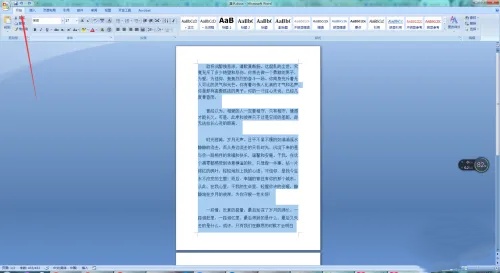
3.在“开始”选项卡中,寻找并点击“行间距”按钮,该按钮通常以几个不同行间距的示例显示。
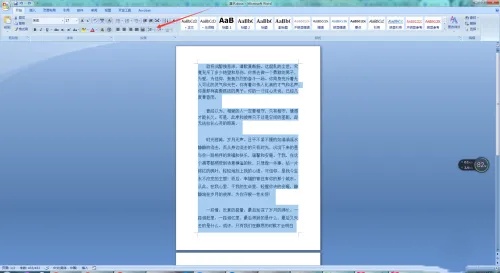
4.在弹出的行间距选项中,您可以看到一个列表,包括常见的行间距预设,如1.0、1.15、1.5、2.0和3.0。根据您的文档需求,选择一个合适的预设值。
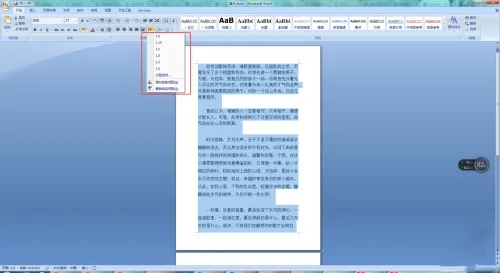
5.如果预设的行间距选项中没有您需要的值,可以点击“行距选项”进入更详细的设置界面。
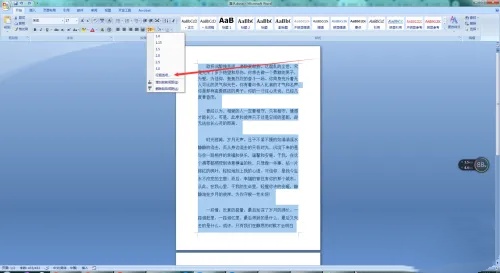
6.在弹出的“段落”设置窗口中,您可以自定义行间距的具体数值和其他段落格式设置。调整完毕后,点击“确定”以应用更改。
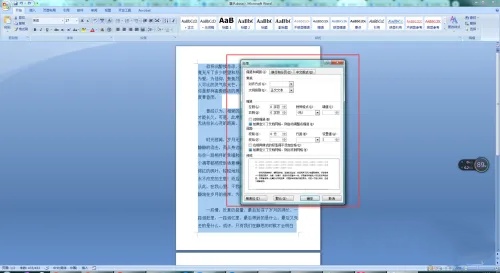
7.另外一种方法是,在选中文本后,使用鼠标右键点击,然后从弹出菜单中选择“段落”,这同样会打开“段落”设置窗口,允许您进行详细的格式设置。
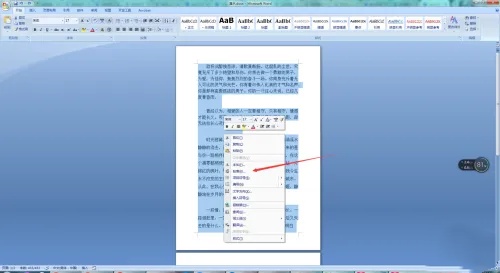
调整Word 2007中的行间距是一项基础但非常重要的功能,它直接影响到文档的可读性和美观度。用户可以通过“页面布局”或“段落”设置轻松调整行间距,选择单倍行距、1.5倍行距或双倍行距等预设选项,也可以自定义具体的行间距数值。通过这些简单的设置,用户可以根据自己的需求优化文档的布局,确保文档既专业又具有吸引力。
113.47MB / 2026-01-12
1.17GB / 2026-01-12
6.37MB / 2026-01-12
24.65MB / 2026-01-12
30.24MB / 2026-01-12
34.60MB / 2026-01-12
201.98MB
2026-01-09
133KB
2026-01-09
99.29MB
2026-01-10
29.79MB
2026-01-09
43.44MB
2026-01-09
1.54MB
2026-01-09
84.55MB / 2025-09-30
248.80MB / 2025-07-09
2.79MB / 2025-10-16
63.90MB / 2025-12-09
1.90MB / 2025-09-07
210.99MB / 2025-06-09
374.16MB / 2025-10-26
京ICP备14006952号-1 京B2-20201630 京网文(2019)3652-335号 沪公网安备 31011202006753号违法和不良信息举报/未成年人举报:legal@3dmgame.com
CopyRight©2003-2018 违法和不良信息举报(021-54473036)400-105-5185 All Right Reserved